Jak naprawić bootloop modułu Magisk bez przywracania ustawień fabrycznych?
Miscellanea / / August 04, 2021
Android to najbardziej konfigurowalny mobilny system operacyjny na tym świecie, oparty na platformie open source. Mając to na uwadze, rootowanie jest zaawansowanym sposobem na to, jeśli chodzi o dostosowania Androida. Jeśli chodzi o rootowanie na Androidzie, Magisk ten właściwy. Ale czasami możesz napotkać problemy z modułami Magisk. Jeśli tak, możesz śledzić Jak naprawić bootloop modułu Magisk bez przywracania ustawień fabrycznych.
Jak już wspomnieliśmy, Magisk to świetne rozwiązanie typu root o otwartym kodzie źródłowym, które oferuje „Interfejs bez systemu”, co pozwala użytkownikom łatwo modyfikować cały interfejs, pliki systemowe itp. bez zastanowienia. Magisk to aplikacja oparta na modułach na urządzenia z Androidem, która zapewnia w ogóle lepsze wrażenia użytkownika. Jednak w niektórych scenariuszach nie wszystkie moduły mogą bezproblemowo ze sobą współpracować.
W takiej sytuacji możesz łatwo znaleźć się w tarapatach, gdy pojawi się problem z bootloopem z modułem Magisk, niestety. Możliwe jest również, że pojedynczy moduł Magisk ma pewne problemy lub kilka modułów ma problemy ze zgodnością, które oczywiście doprowadzą do rozruchu. Jeśli więc napotykasz ten sam problem, możesz w zasadzie ponownie sflashować fabryczny obraz urządzenia lub usunąć wszystkie dane z telefonu.
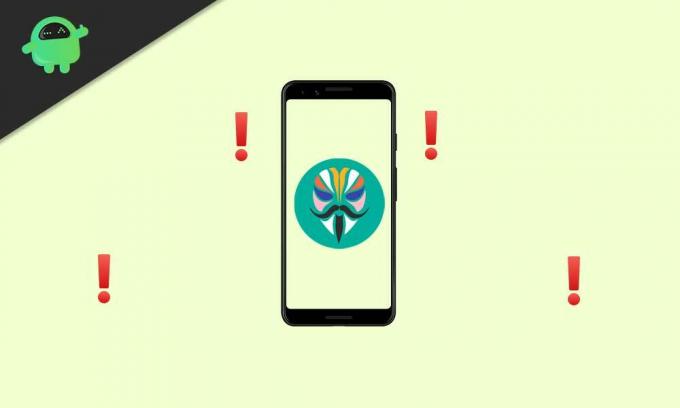
Zawartość strony
-
Jak naprawić bootloop modułu Magisk bez przywracania ustawień fabrycznych?
- Wymagania wstępne:
- Metoda 01: Zainstaluj Magisk Manager do odzyskiwania
- Metoda 02: Uruchom w trybie odzyskiwania
- Metoda 03: Uruchom Magisk Manager do odzyskiwania
Jak naprawić bootloop modułu Magisk bez przywracania ustawień fabrycznych?
Jak sugeruje tytuł, wielkie podziękowania dla nowego dewelopera modów z XDA VR25 za zapewnienie łatwiejszej metody zarządzania wszystkimi modułami Magisk bezpośrednio z niestandardowego odzyskiwania, takiego jak TWRP. Tak więc ta metoda wymaga kilku rzeczy wymienionych poniżej:
Wymagania wstępne:
- Zrootowane urządzenie z Androidem
- TWRP powinien być zainstalowany na urządzeniu
- Magisk też powinien być zainstalowany
Teraz, nie tracąc więcej czasu, przejdźmy do poniższego przewodnika jeden po drugim.
Metoda 01: Zainstaluj Magisk Manager do odzyskiwania
Jeśli więc Twoje urządzenie z Androidem znajduje się obecnie w sytuacji rozruchowej i nie możesz uzyskać dostępu do Magisk Manager, upewnij się, że uruchomiłeś telefon w TWRP.
- Możesz to zrobić, naciskając i przytrzymując klawisz zmniejszania głośności między bootloopami (gdy ekran jest pusty).
- Twoje urządzenie uruchomi się w trybie bootloadera.
- Teraz możesz łatwo nawigować i podświetlać 'Tryb odzyskiwania' za pomocą klawiszy głośności.
- Następnie naciśnij przycisk zasilania, aby potwierdzić akcję, a urządzenie uruchomi się w trybie odzyskiwania TWRP.
- Gdy znajdziesz się w trybie odzyskiwania TWRP na swoim urządzeniu, pobierz najnowszą wersję pliku Magisk Manager (zip) z ten link XDA.
- Zapisz plik na komputerze > Podłącz urządzenie do komputera za pomocą kabla USB do transmisji danych.
- Użyj Metoda polecenia „ADB Sideload” aby zainstalować plik zip na słuchawce.
Metoda 02: Uruchom w trybie odzyskiwania
Proszę zanotować: Jeśli załadowałeś plik zip do flashowania za pomocą polecenia ADB, nie musisz stosować tej drugiej metody. Po prostu przejdź bezpośrednio do trzeciej metody.
- Jeśli załadowałeś flashowalny plik zip za pomocą TWRP, musisz ponownie uruchomić urządzenie w trybie odzyskiwania TWRP. [Użyj 'Tryb odzyskiwania' uruchomić w TWRP]
Metoda 03: Uruchom Magisk Manager do odzyskiwania
- Teraz jesteś w głównym menu ekranu odzyskiwania TWRP na swoim telefonie.
- Stuknij w zaawansowane > Wybierz Terminal.
- Wpisz następującą linię poleceń w oknie terminala:
/data/media/mm
- Teraz możesz zobaczyć listę opcji wykonania modułu odzyskiwania dla Magisk Manager.
- Wybierz „Odinstaluj moduły” wpisując literę „ty” po naciśnięciu Wchodzić klucz dwa razy. [Pamiętaj, że musisz poprawnie wpisać literę, tak jak widzisz na ekranie, aby to zadziałało]
- Jeśli w jakiś sposób popełniłeś błąd i chcesz spróbować ponownie, wyjdź z deinstalatora, naciskając Ctrl+C Klucze.
- Tak więc, po prawidłowym wprowadzeniu litery (z uwzględnieniem wielkości liter), naciśnij Wchodzić dwukrotnie, moduł zostanie odinstalowany z urządzenia.
- Następnie wpisz literę „n” (jeśli chcesz zrobić coś innego), aby zamknąć terminal.
- Na koniec uruchom ponownie telefon jak zwykle, naciskając długo przycisk zasilania, aż zobaczysz logo rozruchowe.
- Jesteś skończony. Cieszyć się!
Jeśli jednak nadal masz problem z bootloopem, zalecamy ponowną próbę całego procesu. Upewnij się, że dokładnie wykonałeś wszystkie kroki i nie pomijaj żadnej odpowiedniej metody. Teraz wybierz „Włącz lub wyłącz moduły” w Magisk Manager dla głównego menu odzyskiwania. Wyłączenie modułu tak samo jak odinstalowywanie elementów.
To wszystko, chłopaki. Zakładamy, że ten przewodnik był dla Ciebie pomocny. W przypadku dalszych pytań możesz skomentować poniżej.
Reklamy



